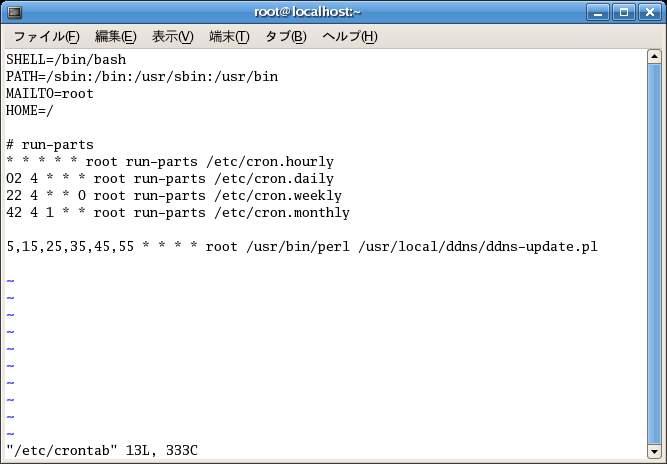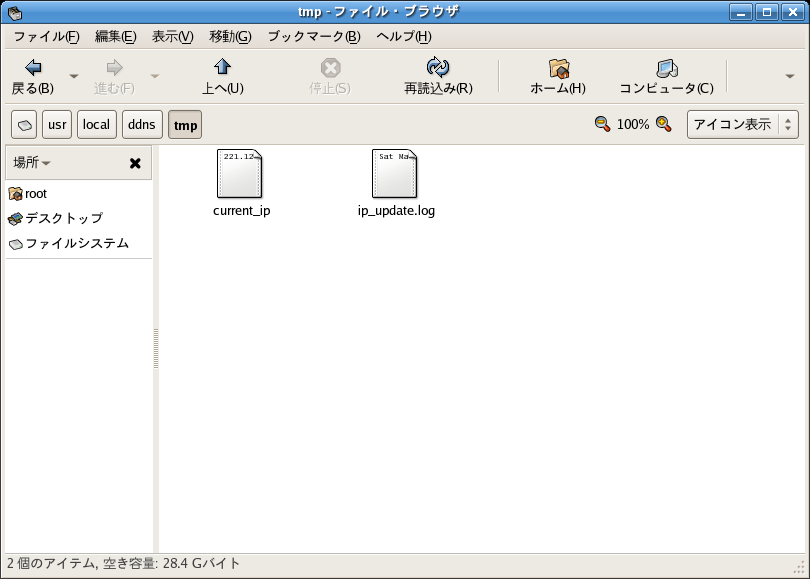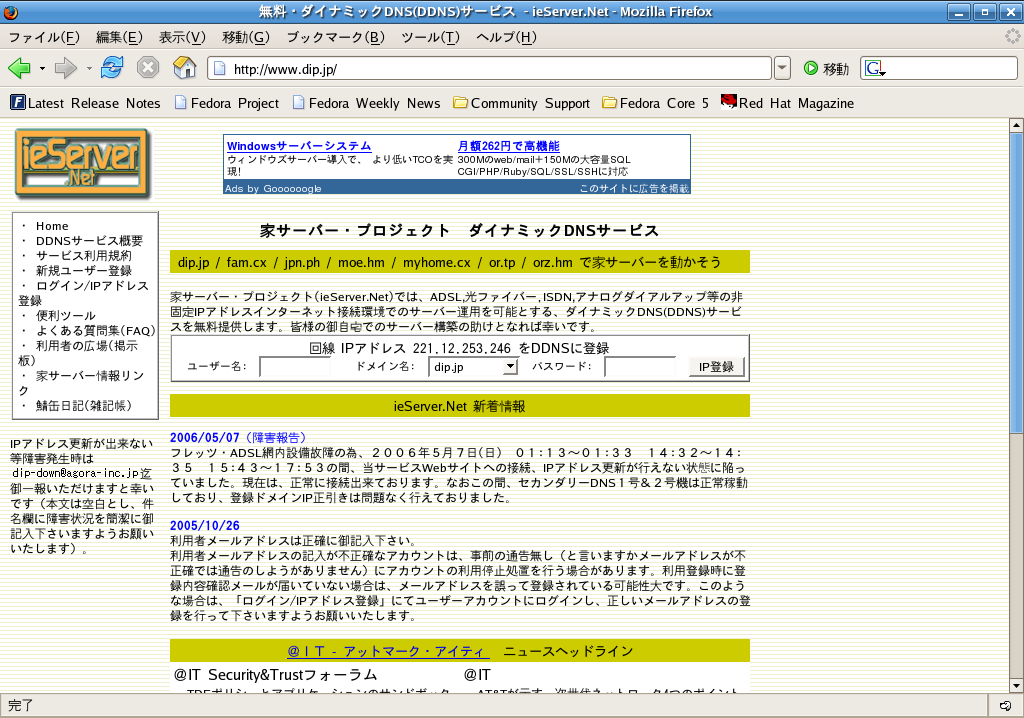
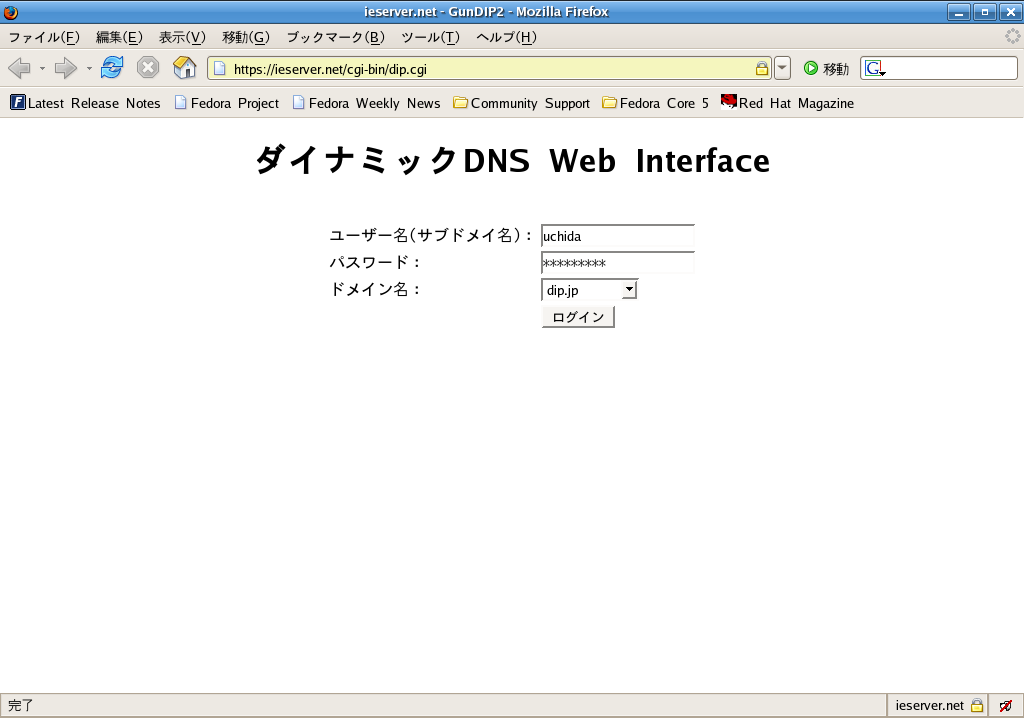
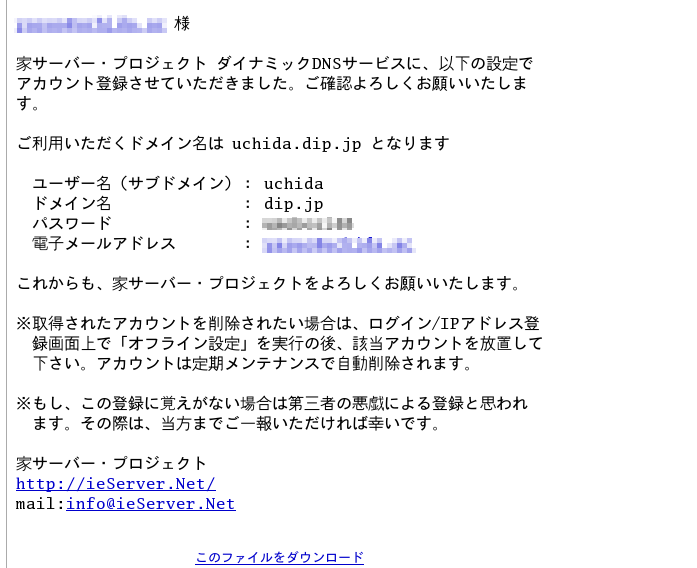
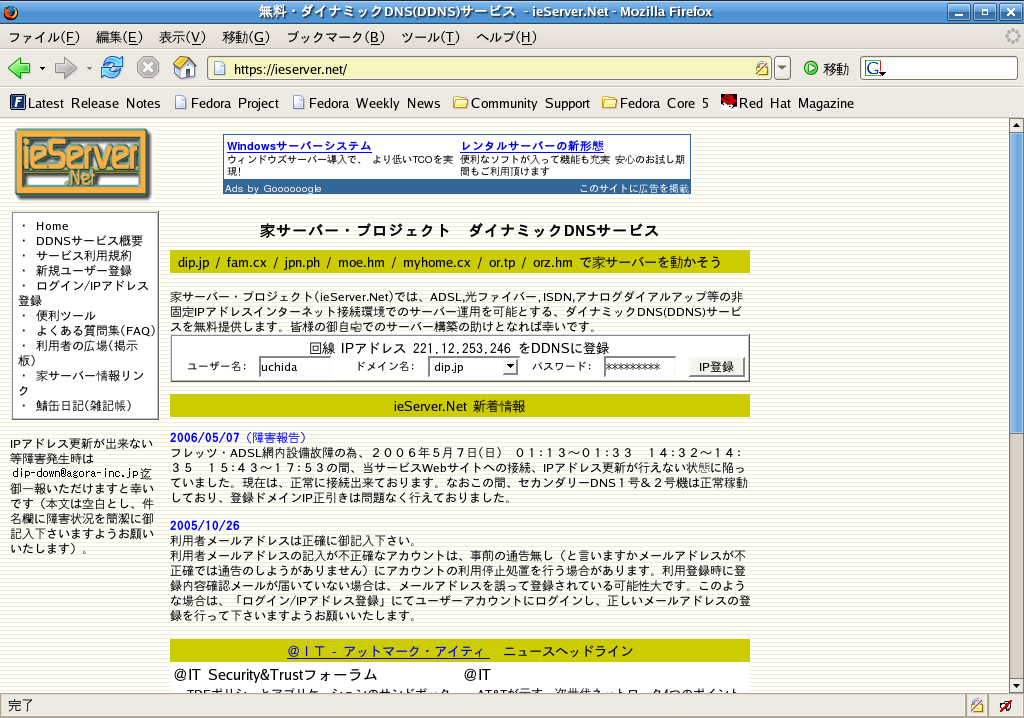
DHCPサーバ機能
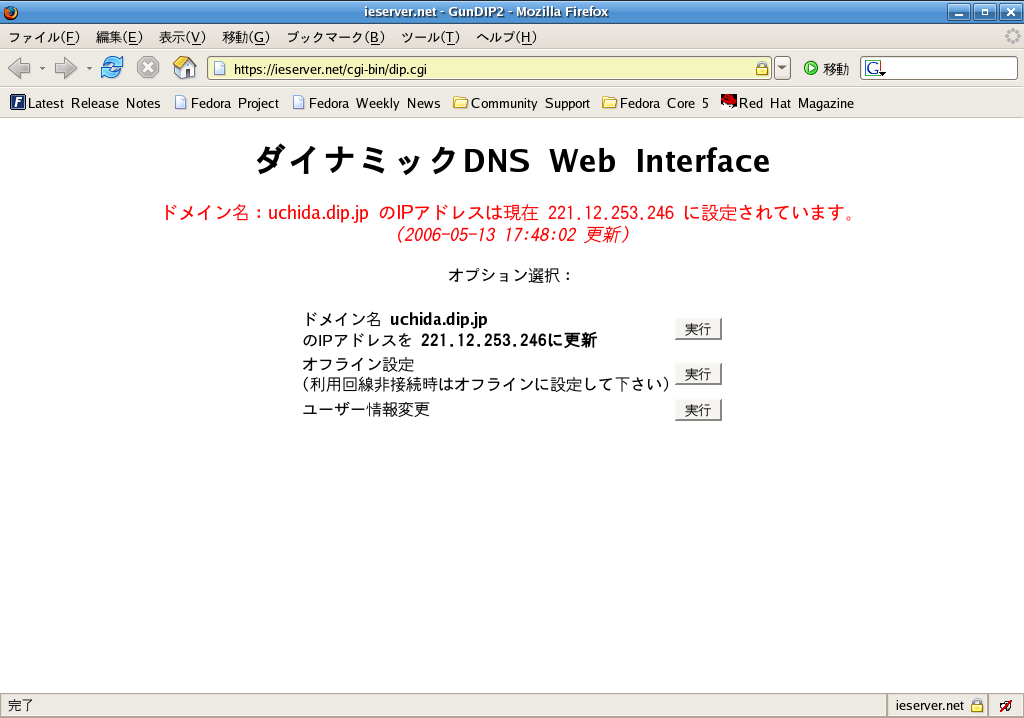
| # nslookup uchida.dip.jp Server: 219.118.226.8 Address: 219.118.226.8#53 Non-authoritative answer: Name: uchida.dip.jp Address: 221.12.253.246 |
【構成例】
| インターネット(WAN) | ←→ |
| ←→ |
| ||
| WAN側アドレス LAN側アドレス XXXX.XXXX.XXXX.XXXX 192.168.0.1 | localhost 192.168.0.20 |
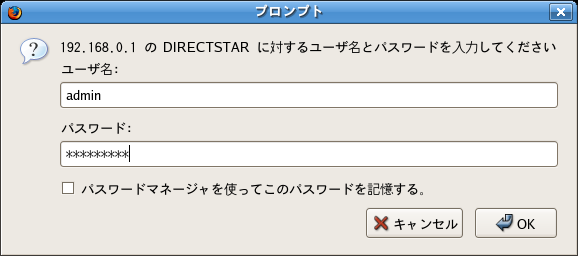

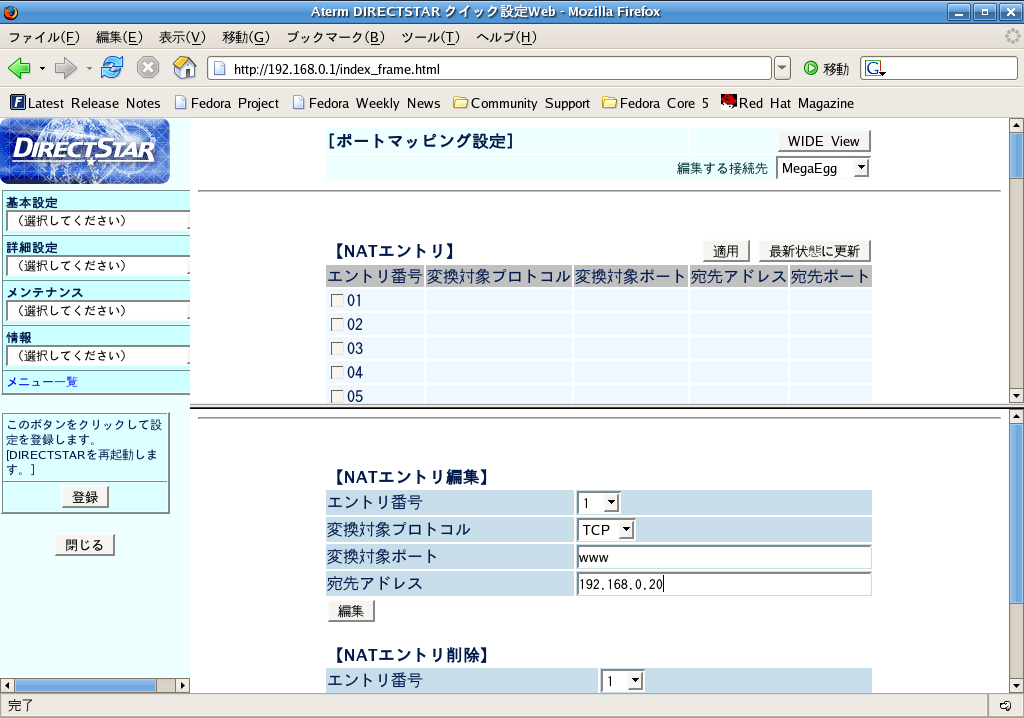
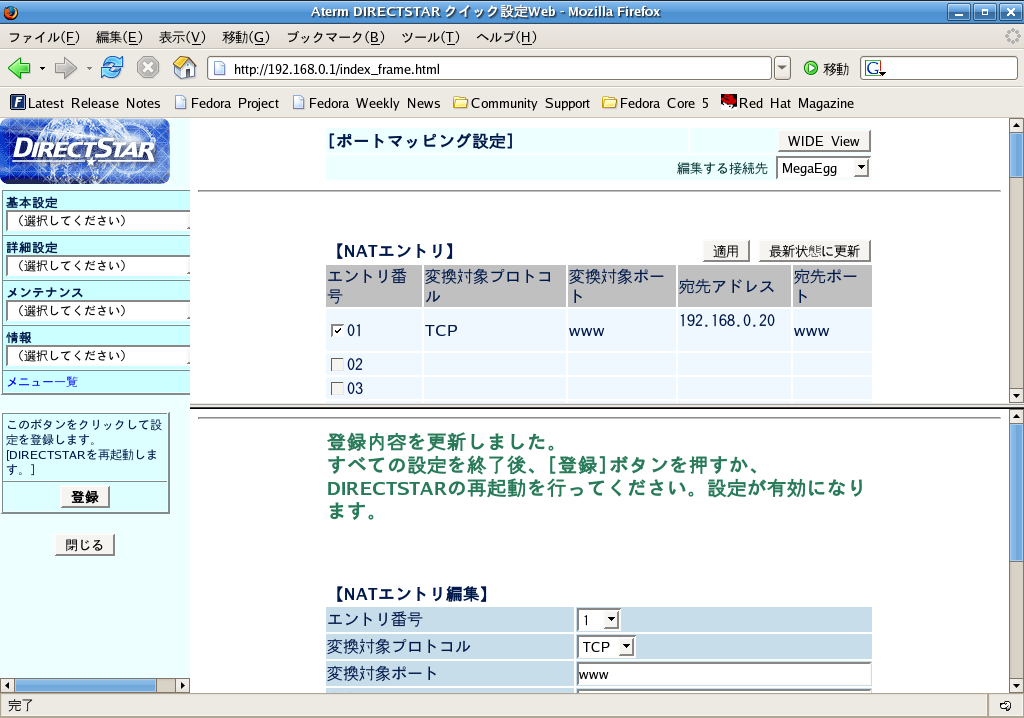
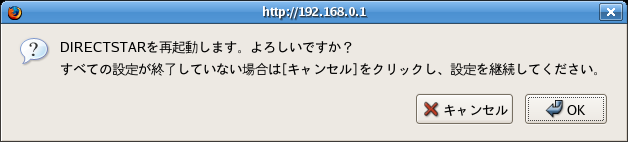
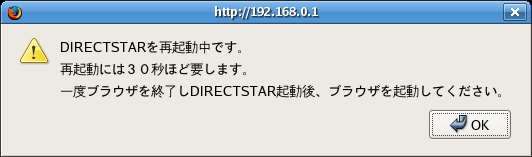

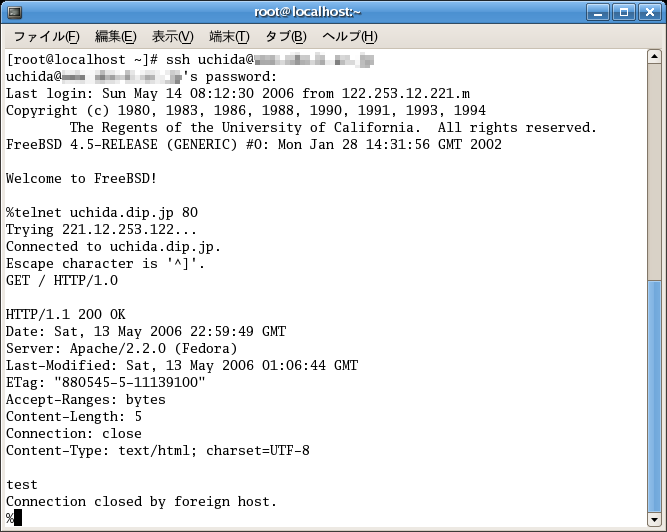
| XXXX.XXXX.XXXX.XXXX - - [14/May/2006:07:59:49 +0900] "GET / HTTP/1.0" 200 5 "-" "-" |
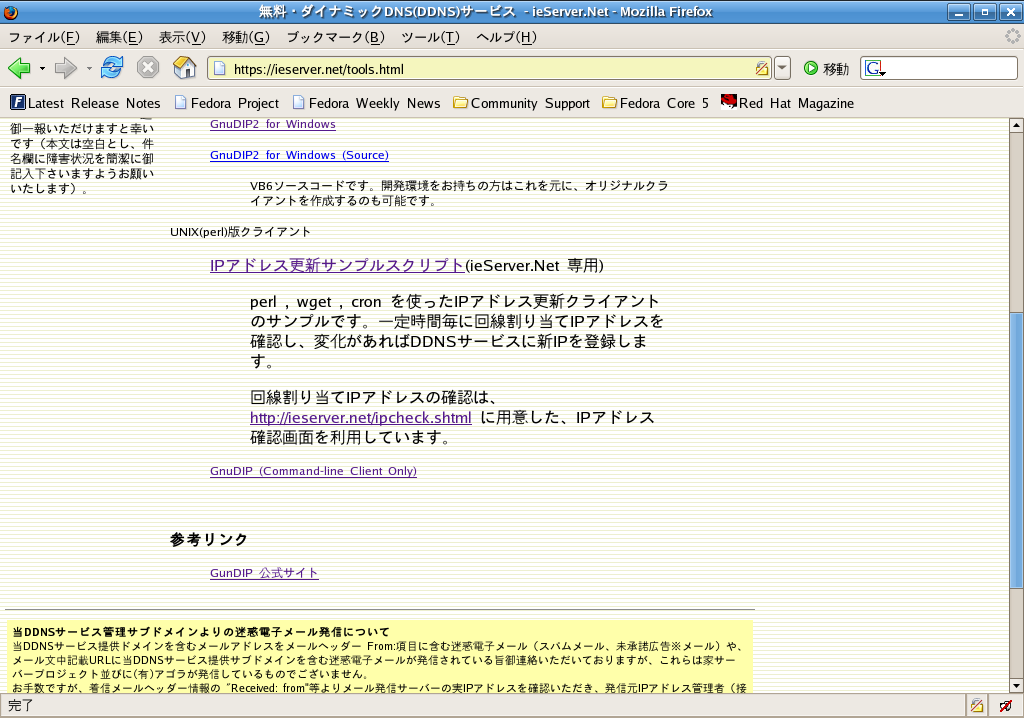
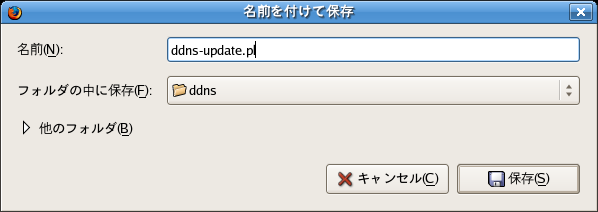
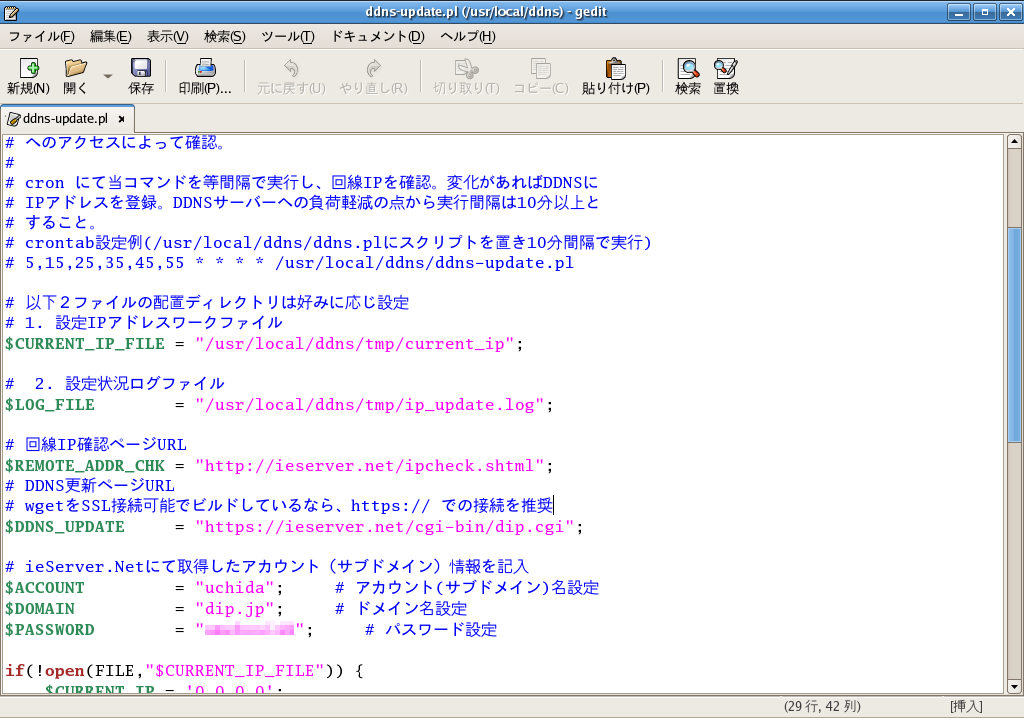
設定IPアドレスワークファイルなどを保存するために、たとえば「/usr/local/ddns/tmp」というディレクトリを作成し、書き込み許可を与えておきます。
| *,5,15,25,35,45,55 * * * * root /usr/bin/perl /usr/local/ddns/ddns-update.pl |